Tips, Trik, Dan Fitur Tersembunyi Apple iPhone Yang Tidak Diketahui Kebanyakan Orang
Tentu saja! Berikut adalah beberapa tips, trik, dan fitur tersembunyi untuk iPhone Apple yang mungkin tidak diketahui banyak orang:
1.Ambil Foto Burst
Saat mengambil foto, tekan dan tahan tombol rana untuk mengaktifkan mode burst. Ini memungkinkan Anda mengambil serangkaian foto secara berurutan, berguna untuk menangkap bidikan aksi atau memilih foto terbaik dari grup.
2.Akses Kamera Cepat
Dari layar kunci, geser ke kiri pada ikon Kamera untuk mengakses kamera dengan cepat tanpa membuka kunci iPhone Anda.
3.Papan Ketik Satu Tangan
Pada iPhone yang lebih besar, Anda dapat mengaktifkan papan ketik satu tangan untuk mengetik dengan lebih mudah. Cukup tekan lama ikon globe atau emoji di keyboard dan pilih tata letak keyboard tangan kiri atau kanan.
4.Buat Getaran Khusus
Anda dapat menetapkan getaran khusus ke kontak tertentu. Buka Pengaturan > Suara & Haptik > Nada Dering > Getaran > Buat Getaran Baru. Ketuk pada layar untuk membuat pola getaran khusus dan tetapkan ke kontak.
5.Pindai Dokumen
Aplikasi Notes dapat digunakan sebagai pemindai dokumen. Buka catatan baru atau yang sudah ada, ketuk ikon tambah (+), dan pilih "Pindai Dokumen." Itu dapat secara otomatis mendeteksi dokumen dan menangkapnya.
6.Menggunakan Siri tanpa Suara
Jika Anda memilih untuk tidak menggunakan suara, Anda dapat mengetik untuk berinteraksi dengan Siri. Buka Pengaturan > Siri & Pencarian > Ketik ke Siri dan aktifkan. Anda sekarang dapat mengetik permintaan Anda alih-alih menggunakan perintah suara.
7.Pintasan Papan Ketik Khusus
Hemat waktu dengan membuat pintasan papan ketik khusus untuk frasa yang sering digunakan. Buka Pengaturan > Umum > Papan Ketik > Penggantian Teks. Ketuk ikon tambah (+), masukkan frasa dan pintasan. Setiap kali Anda mengetik pintasan, pintasan tersebut akan diganti secara otomatis dengan frasa lengkap.Berikut beberapa contoh pintasan papan ketik khusus yang dapat Anda gunakan pada iPhone:
- @: Untuk dengan cepat menambahkan tanda "@" saat menulis email atau men-tag seseorang di media sosial, cukup tekan dan tahan tombol titik (.) pada papan ketik. Pilihan simbol @ akan muncul, dan Anda dapat memilihnya.
- .com: Saat mengetik alamat email atau URL, Anda dapat dengan cepat menambahkan ".com" dengan menekan dan menahan tombol titik (.) pada papan ketik. Pilihan ".com" akan muncul, dan Anda dapat memilihnya.
- Symbol Keyboard (Papan Kunci Simbol): Saat menggunakan papan ketik standar, Anda dapat dengan cepat mengakses papan kunci simbol dengan menekan dan menahan tombol tanda tambah (+) pada papan ketik. Ini memungkinkan Anda untuk langsung memilih simbol tanpa perlu beralih ke papan ketik simbol terpisah.
- Huruf Kapital dengan Cepat: Untuk mengubah huruf ke huruf kapital, cukup ketuk tombol Shift dua kali secara berurutan. Ini akan mengaktifkan Mode Huruf Kapital, dan Anda dapat mulai mengetik huruf kapital secara langsung.
- Tanda Kutip dengan Cepat: Untuk mengetik tanda kutip ganda (") dengan cepat, cukup ketuk tombol titik dua kali secara berurutan. Ini akan langsung menambahkan tanda kutip ganda pada papan ketik.
- Tanda Pagar (#): Untuk mengetik tanda pagar (#) dengan cepat, cukup ketuk tombol angka (123) pada papan ketik, lalu geser jari Anda ke atas pada layar. Ini akan mengungkapkan tanda pagar dan simbol khusus lainnya yang terkait.
- Simbol Mata Uang: Untuk mengetik simbol mata uang dengan cepat, tahan tombol dollar ($) pada papan ketik. Ini akan menampilkan beberapa simbol mata uang yang dapat Anda pilih.
- Aksara Khusus: Untuk mengakses aksara khusus atau karakter yang tidak umum, tahan tombol huruf terkait pada papan ketik. Misalnya, jika Anda ingin mengetik "é", tahan tombol huruf "e" dan pilih aksara khusus yang diinginkan dari opsi yang muncul.
- Pintasan papan ketik ini dapat membantu Anda menghemat waktu dan mempermudah proses pengetikan di iPhone Anda. Cobalah eksplorasi dan eksperimen dengan papan ketik untuk menemukan lebih banyak pintasan yang dapat berguna dalam kegiatan sehari-hari Anda.
8.Akses Terpandu
Aktifkan Akses Terpandu dari Pengaturan > Aksesibilitas > Pintasan Aksesibilitas > Akses Terpandu. Fitur ini memungkinkan Anda mengunci iPhone ke satu aplikasi dan menonaktifkan area tertentu pada layar untuk mencegah ketukan yang tidak disengaja atau akses tidak sah.
9.Kaca Pembesar Tersembunyi
Anda dapat menggunakan kamera iPhone Anda sebagai kaca pembesar. Buka Pengaturan > Aksesibilitas > Kaca Pembesar dan aktifkan. Sekarang, klik tiga kali tombol Beranda (atau tombol samping pada iPhone X dan model yang lebih baru) untuk membuka Magnifier.
10.Sesuaikan Pusat Kontrol
Sesuaikan Pusat Kontrol dengan kebutuhan Anda. Buka Pengaturan > Pusat Kontrol > Sesuaikan Kontrol. Di sini, Anda dapat menambah atau menghapus pintasan ke berbagai fitur seperti perekaman layar, senter, kamera, dll.
Ini hanyalah beberapa contoh dari sekian banyak tip, trik, dan fitur tersembunyi yang tersedia di iPhone Apple. Menjelajahi pengaturan dan bereksperimen dengan berbagai fungsi dapat mengungkap lebih banyak fitur berguna yang sesuai dengan kebutuhan Anda.
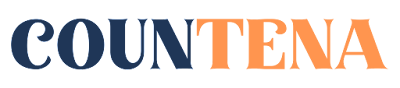
.jpg)









.jpg)



